Ändern Sie das Kennwort des SnapCenter-Plug-ins für VMware vSphere über die Wartungskonsole
 Änderungen vorschlagen
Änderungen vorschlagen


Wenn Sie das Administratorkennwort für die Verwaltungsbenutzeroberfläche des SnapCenter Plug-in for VMware vSphere nicht kennen, können Sie über die Wartungskonsole ein neues Kennwort festlegen.
Bevor Sie das SnapCenter-Plug-in für VMware vSphere anhalten und neu starten, sollten Sie alle Zeitpläne unterbrechen.
Informationen zum Zugriff auf die Wartungskonsole und zur Anmeldung finden Sie unter "Öffnen Sie die Wartungskonsole".
-
Wählen Sie im VMware vSphere-Client die VM aus, auf der sich das SnapCenter-Plug-in für VMware vSphere befindet.
-
Wählen Sie auf der Registerkarte Zusammenfassung der virtuellen Appliance Remote Console starten aus, um ein Fenster der Wartungskonsole zu öffnen, und melden Sie sich dann an.
Informationen zum Zugriff auf die Wartungskonsole und zur Anmeldung finden Sie unter "Öffnen Sie die Wartungskonsole".
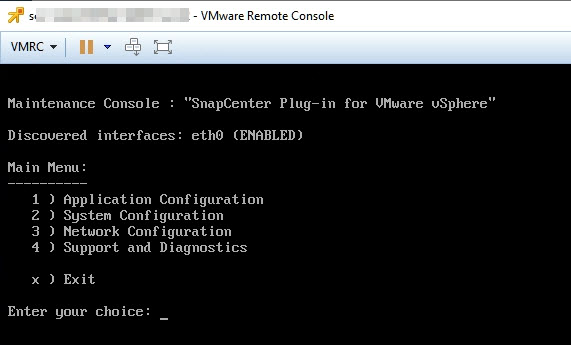
-
Geben Sie „1“ für die Anwendungskonfiguration ein.
-
Geben Sie „4“ ein, um den Benutzernamen oder das Kennwort zu ändern.
-
Geben Sie das neue Passwort ein.
Der Service der virtuellen SnapCenter VMware Appliance wird angehalten und gestartet.


